Sebagai pakar IT, saya sering menemui ralat dalam aplikasi Windows. Salah satu ralat yang paling biasa ialah 'ralat aplikasi Prime.exe dalam Windows 11/10'. Ralat ini biasanya berlaku apabila aplikasi tidak serasi dengan sistem pengendalian atau apabila aplikasi telah rosak. Terdapat beberapa cara untuk membetulkan ralat ini. Cara pertama ialah menyahpasang aplikasi dan kemudian memasangnya semula. Ini biasanya akan menyelesaikan masalah. Jika ini tidak berfungsi, maka anda boleh cuba membaiki aplikasi. Untuk melakukan ini, anda perlu menggunakan ciri 'Pembaikan' dalam Panel Kawalan Windows. Jika kedua-dua kaedah ini tidak berfungsi, maka anda boleh cuba memasang semula sistem pengendalian. Ini biasanya akan menyelesaikan masalah. Walau bagaimanapun, jika anda tidak mempunyai cakera pemasangan Windows, maka anda perlu menghubungi syarikat sokongan IT profesional untuk membantu anda menyelesaikan masalah tersebut.
Sesetengah pengguna melaporkan melihat Ralat Aplikasi Prime.exe pada komputer Windows 11/10 mereka. Ralat ini paling kerap dilihat dalam Komputer IBM ThinkPad . Di bawah ialah mesej ralat tepat yang pengguna lihat apabila mereka menghadapi ralat:
Ralat Aplikasi Prime.exe
Arahan pada 00007FFA28483466 merujuk memori pada 00000000000000024. Memori tidak dapat ditulis.
Klik OK untuk menutup program.

jalankan fail batch sebagai pentadbir tanpa arahan
Kes lain ralat ini boleh:
- Ralat Aplikasi: PRIME.EXE
- Ralat Perisian Win32: PRIME.EXE
- PRIME.EXE tidak berfungsi
- PRIME.EXE: Laluan aplikasi tidak sah.
Dalam artikel ini, kami akan membincangkan isu ini secara terperinci.
Apa itu Prime.exe?
Prime.exe ialah fail boleh laku yang dicipta oleh IBM Inc untuk model IBM ThinkPad. Ini ialah alat pemulihan CD untuk sistem IBM. Walau bagaimanapun, terdapat perisian hasad perlombongan mata wang kripto dan perisian iklan yang sesuai dengan namanya asas .
Untuk menentukan sama ada Prime.exe tulen pada sistem anda, mula-mula pastikan anda mempunyai sistem IBM. Jika anda mempunyai sistem IBM, pastikan fail Prime.exe berada di lokasi ini − C:Program FilesIBM Inc.Product Recovery CD . Jika lokasi berbeza sama sekali, fail yang dimaksudkan mungkin virus.
Jika anda ingin mengetahui sama ada fail adalah virus atau tidak, anda boleh mencuba beberapa kaedah seperti menyemak perisian hasad dalam talian atau mengimbas fail dengan Windows Defender. Untuk mengetahui lebih lanjut, lawati panduan kami tentang cara menyemak sama ada fail adalah perisian hasad atau tidak.
Betulkan Ralat Aplikasi Prime.exe dalam Windows 11/10
Virus adalah punca utama ralat ini, jadi untuk menyelesaikan masalah ini, kami perlu menjalankan perisian antivirus yang boleh mengimbas dan mengalih keluar perisian hasad daripada sistem anda. Dalam sesetengah situasi, memasang semula program yang terjejas akan memulihkan fail EXE, justeru membetulkan isu tersebut. Berikut ialah kaedah yang boleh anda gunakan untuk menyelesaikan ralat aplikasi Prime.exe pada Windows 11/10 PC:
- Semak sistem anda untuk mengesan virus atau perisian hasad
- Jalankan Diagnostik Memori
- Ubah saiz memori maya
- Jalankan CHKDSK
- Jalankan Pemulihan Sistem
Mari kita mulakan dengan panduan penyelesaian masalah.
1] Semak sistem anda untuk mengesan virus atau perisian hasad.
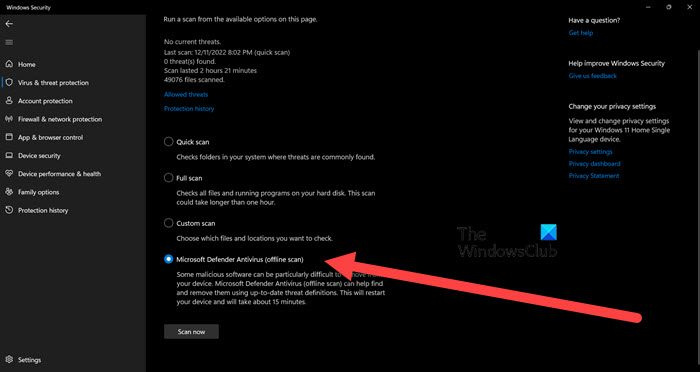
komputer pembekuan netflix
Untuk memastikan komputer anda tidak dijangkiti perisian iklan Prime, kami cadangkan anda mengimbas komputer anda dengan Windows Defender. Untuk menjalankan imbasan Windows Defender, ikuti langkah berikut:
- Tekan Windows + saya kunci untuk membuka tetapan.
- Tekan Privasi & Keselamatan di sebelah kiri skrin, dan kemudian pilih Keselamatan Windows.
- Tekan Buka Windows Security.
- pilih Perlindungan virus & ancaman > tetapan imbasan.
- Kemudian tatal ke bawah skrin untuk mengetahui Antivirus Microsoft Defender (imbasan luar talian) dan klik padanya.
- Kemudian klik pada Pilihan Imbasan butang.
Sebagai alternatif, anda juga boleh menggunakan perisian antivirus percuma luar talian atau memuat turun dan mengimbas fail yang mencurigakan pada salah satu pengimbas perisian hasad dalam talian percuma ini.
Baca: Ralat Aplikasi AcroCEF/RdrCEF.exe
2] Jalankan Diagnostik Memori
Anda juga mungkin menghadapi ralat tersebut jika terdapat sesuatu yang salah dengan memori sistem anda. Dalam kes ini, kita perlu menjalankan alat Diagnostik Memori. Alat ini akan menyemak RAM anda dan memastikan tiada memori buruk di dalamnya. Untuk menjalankannya, cari 'Jalankan Diagnostik Memori' dalam menu Mula, kemudian klik Mulakan Semula Sekarang dan semak masalah. Ia akan mengimbas ingatan anda dan menunjukkan kepada anda hasilnya.
3] Ubah saiz memori maya
Anda juga mungkin menghadapi ralat di atas kerana memori maya yang tidak mencukupi. Dalam kes ini, kami mengesyorkan agar anda meningkatkan memori maya untuk menyelesaikan isu tersebut. Penyelesaian ini amat berguna pada sistem yang kurang ingatan fizikal. Untuk meningkatkan memori maya, ikuti langkah yang diberikan.
- Cari 'Prestasi' dalam menu mula dan buka Sesuaikan penampilan dan prestasi Windows.
- Pergi ke Lagi > Edit.
- Nyahtanda A pengurusan saiz fail paging automatik untuk semua pemacu.
- Semak 'Saiz Tersuai' dan pilih saiz yang sesuai.
Selepas meningkatkan memori maya, semak sama ada isu itu telah diselesaikan.
4] Jalankan CHKDSK
Anda mungkin menghadapi mesej ralat yang dipersoalkan jika pemacu anda rosak. Adalah disyorkan untuk menggunakan arahan CHKDSK pada baris arahan untuk mengimbas dan membaiki.
5] Jalankan Pemulihan Sistem.
Pemulihan Sistem ialah alat Windows terbina dalam yang digunakan untuk melindungi dan memulihkan perisian komputer. Ia akan mengambil gambar fail sistem anda dan pendaftaran Windows dan menyimpannya sebagai titik pemulihan. Jika anda telah mencipta alat Pemulihan Sistem, anda boleh menggunakan alat itu sekarang untuk melancarkan semula sistem anda kepada keadaan yang tiada ralat Prime.exe. Ikuti langkah di bawah untuk memulakan Pemulihan Sistem.
- carilah Titik pemulihan sistem daripada menu mula.
- Pergi ke bahagian 'System Restore'.
- Klik 'Seterusnya














